Cho dù bạn đang gặp vấn đề về không gian lưu trữ hay có hàng tá ứng dụng vô dụng làm lộn xộn Màn hình chính, bạn cần biết cách xóa ứng dụng trên iPad. Gỡ cài đặt một ứng dụng sẽ xóa ứng dụng đó và tất cả dữ liệu liên quan, và bạn không thể hoàn tác hành động đó. Trong bài viết này, chúng ta sẽ thảo luận về tất cả các cách bạn có thể xóa vĩnh viễn các ứng dụng khỏi iPad. Ngoài ra, nếu bạn muốn gỡ cài đặt một ứng dụng iPad trong khi vẫn giữ nguyên dữ liệu của nó, chúng tôi cũng sẽ đề cập đến điều đó. Hãy bắt đầu thôi!
Contents
Những Ứng Dụng Được Cài Đặt Sẵn Nào Bạn Có Thể Xóa Trên iPad?
Ngoài các ứng dụng của bên thứ ba mà bạn đã tải xuống trên iPad của mình, Apple cho phép bạn xóa một số ứng dụng được cài đặt sẵn. Vì vậy, nếu bạn thấy một số ứng dụng gốc vô dụng, bạn có thể loại bỏ chúng mà không gặp nhiều rắc rối. Dưới đây là danh sách các ứng dụng được cài đặt sẵn mà bạn có thể xóa khỏi iPad:
- Sách (Books)
- Lịch (Calendar)
- Đồng hồ (Clock)
- Danh bạ (Contacts)
- FaceTime
- Tệp (Files)
- Tìm (Find My)
- Freeform
- Sức khỏe (Health)
- Nhà (Home)
- iTunes Store
- Kính lúp (Magnifier)
- Bản đồ (Maps)
- Đo (Measure)
- Nhạc (Music)
- Tin tức (News)
- Ghi chú (Notes)
- Photo Booth
- Podcast
- Lời nhắc (Reminders)
- Phím tắt (Shortcuts)
- Chứng khoán (Stocks)
- Mẹo (Tips)
- Dịch (Translate)
- Ghi âm (Voice Memos)
- Thời tiết (Weather)
Hãy cẩn thận khi xóa các ứng dụng Apple được cài đặt sẵn, vì nó cũng sẽ xóa mọi dữ liệu người dùng và tệp cấu hình liên quan có thể ảnh hưởng đến chức năng hệ thống.
Phương Pháp 1: Xóa Ứng Dụng Từ Màn Hình Chính
Nếu các ứng dụng của bạn (mà bạn muốn xóa) nằm trên Màn hình chính, thì việc xóa hoàn toàn một ứng dụng khỏi iPad là cực kỳ dễ dàng. Ngay cả khi bạn mới sử dụng iPad hoặc hệ sinh thái Apple, bạn sẽ thấy phương pháp này đơn giản vì bạn không phải mày mò với bất kỳ cài đặt nào. Dưới đây là cách xóa một ứng dụng khỏi Màn hình chính:
- Trên Màn hình chính của iPad, hãy tìm ứng dụng bạn muốn xóa và nhấn giữ vào biểu tượng ứng dụng đó.
- Từ menu hành động nhanh, chọn Gỡ bỏ ứng dụng.
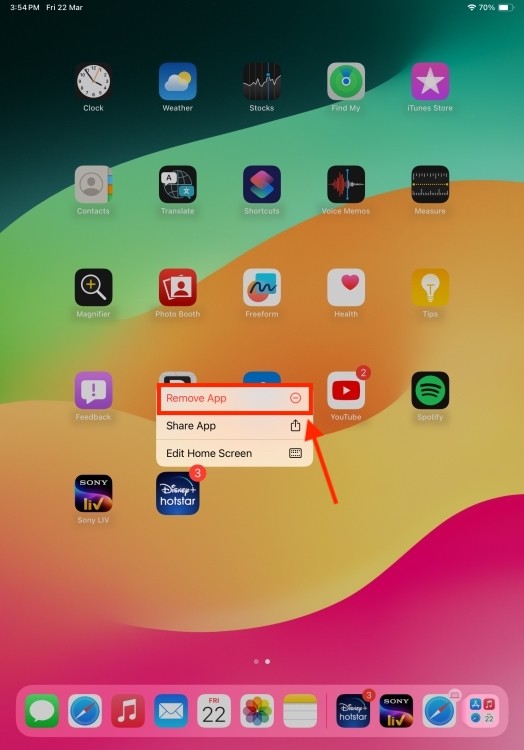 Xóa ứng dụng từ Màn hình chính của iPad
Xóa ứng dụng từ Màn hình chính của iPad
- Bây giờ, hãy nhấn vào Xóa ứng dụng từ hộp thoại.
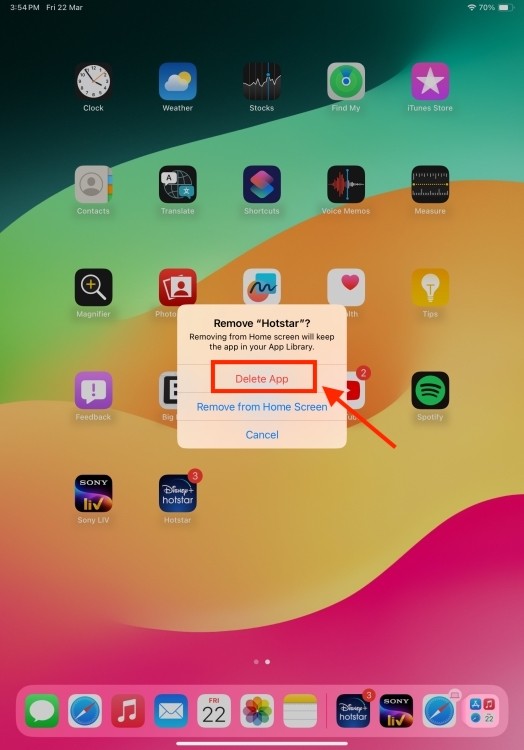 Gỡ ứng dụng khỏi Màn hình chính của iPad
Gỡ ứng dụng khỏi Màn hình chính của iPad
- Cuối cùng, hãy nhấn vào nút Xóa để xác nhận quyết định của bạn.
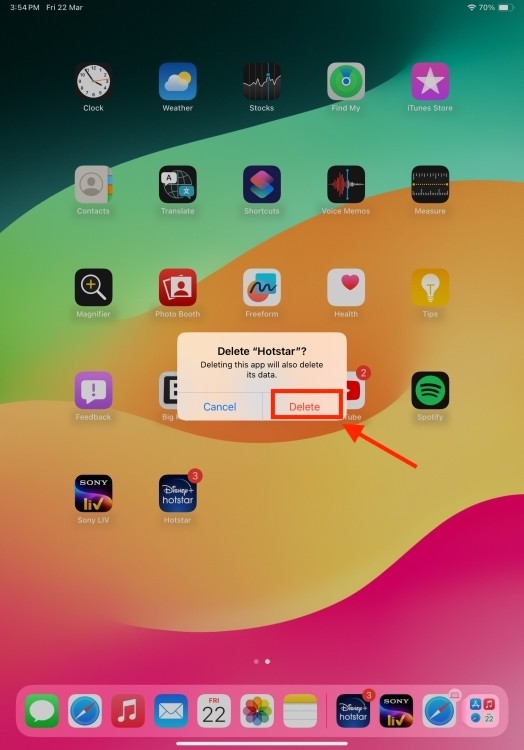 Xác nhận gỡ cài đặt ứng dụng trên iPad
Xác nhận gỡ cài đặt ứng dụng trên iPad
Nếu bạn muốn xóa nhiều ứng dụng trên iPad, bạn có thể làm theo các bước sau:
- Nhấn giữ vào một vùng trống trên màn hình chính của iPad để kích hoạt “chế độ rung lắc”.
- Bây giờ, hãy nhấn vào biểu tượng trừ (-) ở góc trên bên trái của biểu tượng ứng dụng mà bạn muốn xóa.
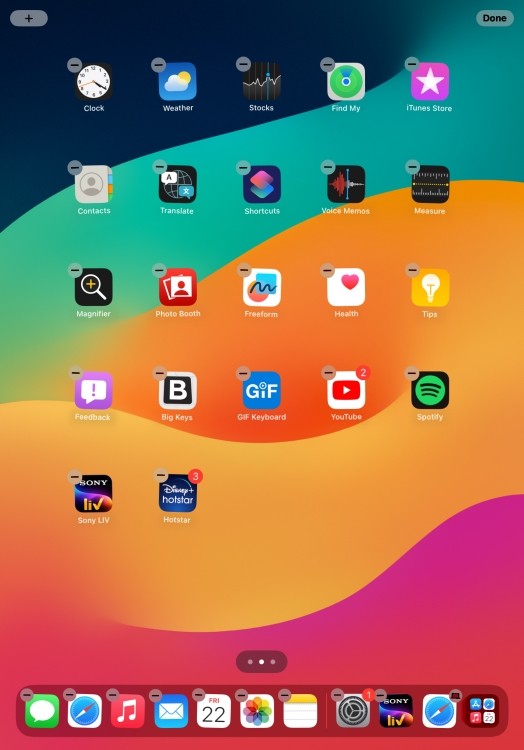 Màn hình chính của iPad ở chế độ rung lắc
Màn hình chính của iPad ở chế độ rung lắc
- Tiếp theo, chọn Xóa ứng dụng và nhấn vào Xóa để xác nhận.
![Cách Xóa Ứng Dụng Trên iPad: Hướng Dẫn Chi Tiết 2025 6 Cách xóa ứng dụng trên iPad [Hướng dẫn 2024]](https://afropolitangroup.com/wp-content/uploads/2025/03/cach-xoa-ung-dung-tren-ipad-huong-dan-2024.jpg) Cách xóa ứng dụng trên iPad [Hướng dẫn 2024]
Cách xóa ứng dụng trên iPad [Hướng dẫn 2024]
Lặp lại các bước trên cho nhiều ứng dụng hơn mà bạn muốn xóa hoàn toàn khỏi iPad của mình.
Phương Pháp 2: Xóa Ứng Dụng Bằng Thư Viện Ứng Dụng
iPadOS 15 của Apple giới thiệu Thư viện Ứng dụng, tự động sắp xếp các ứng dụng của bạn vào các danh mục để có trải nghiệm màn hình chính gọn gàng và không lộn xộn. Nó cũng cung cấp trợ giúp tuyệt vời nếu bạn muốn gỡ bỏ (và không xóa) một số ứng dụng khỏi màn hình chính để giữ chúng khuất tầm mắt. Thật thú vị, bạn cũng có thể sử dụng Thư viện Ứng dụng để xóa hoàn toàn một ứng dụng khỏi iPad của mình.
Ngoài ra, nếu ứng dụng bạn muốn xóa không có trên Màn hình chính, bạn có thể xóa nó thông qua Thư viện Ứng dụng.
- Vuốt sang trái trên màn hình chính của iPad cho đến khi bạn thấy Thư viện Ứng dụng.
- Sử dụng thanh tìm kiếm ở trên cùng để tìm ứng dụng bạn muốn xóa.
- Khi ứng dụng không mong muốn hiển thị bên trong kết quả tìm kiếm, hãy nhấn giữ vào biểu tượng ứng dụng và chọn Xóa ứng dụng từ menu tràn.
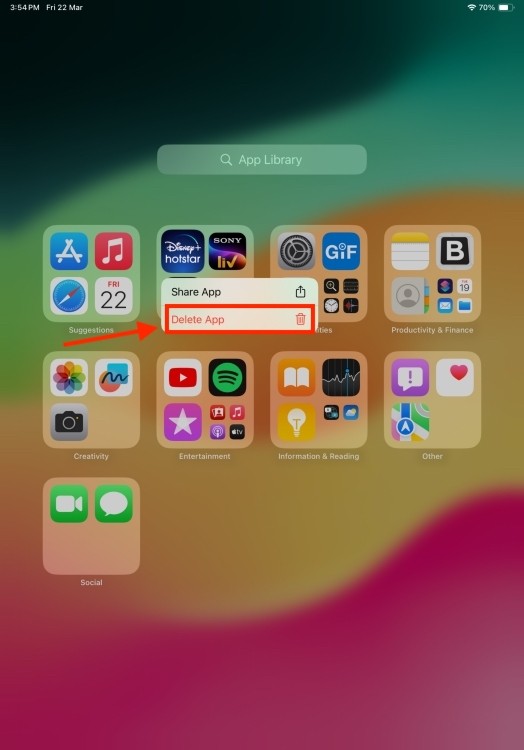 Xóa ứng dụng khỏi Thư viện ứng dụng
Xóa ứng dụng khỏi Thư viện ứng dụng
- Tiếp theo, hãy nhấn vào Xóa để xóa vĩnh viễn một ứng dụng khỏi iPad của bạn.
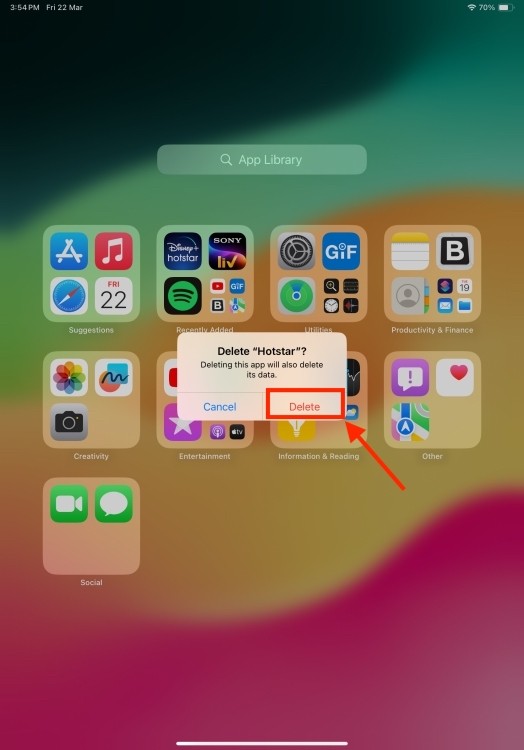 Xóa ứng dụng khỏi Thư viện ứng dụng trên iPadOS
Xóa ứng dụng khỏi Thư viện ứng dụng trên iPadOS
Phương Pháp 3: Xóa Ứng Dụng Bằng Cài Đặt
Bạn cũng có thể xóa ứng dụng khỏi iPad bằng ứng dụng Cài đặt. Nó đặc biệt hữu ích khi bạn đã ẩn ứng dụng trên iPad của mình. Ngoài ra, nó cực kỳ thuận tiện khi bạn muốn xóa ứng dụng trên iPad để giải phóng dung lượng. Vì các ứng dụng được sắp xếp theo kích thước của chúng, bạn có thể dễ dàng phát hiện ra những ứng dụng lớn nhất.
Dưới đây là cách xóa ứng dụng trên iPad bằng ứng dụng Cài đặt:
- Mở ứng dụng Cài đặt trên iPad của bạn và điều hướng đến phần Chung.
- Trên màn hình này, chọn Dung lượng iPad và sau đó bạn sẽ thấy danh sách các ứng dụng có sẵn trên thiết bị của mình.
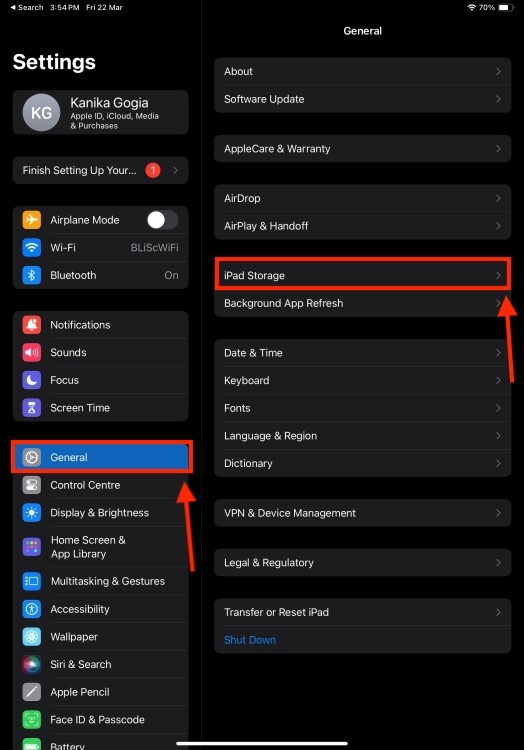 Ứng dụng Cài đặt iPad
Ứng dụng Cài đặt iPad
- Tại đây, chọn ứng dụng bạn muốn xóa và sau đó nhấn vào Xóa ứng dụng.
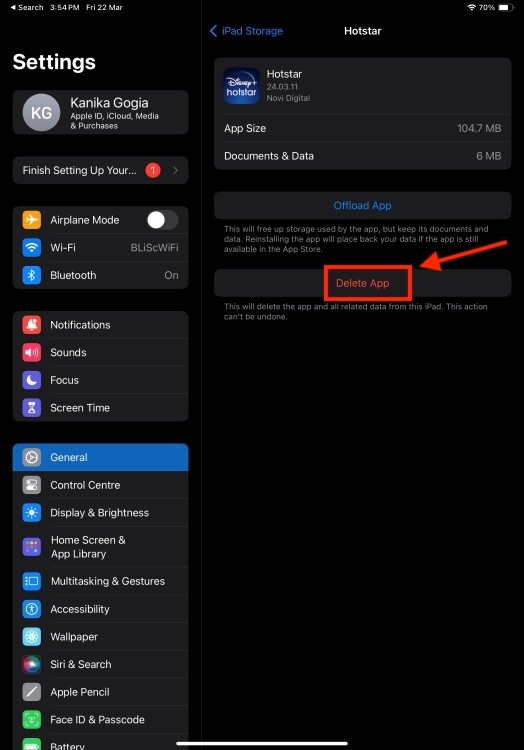 Xóa Ứng Dụng khỏi Cài đặt iPad
Xóa Ứng Dụng khỏi Cài đặt iPad
- Cuối cùng, xác nhận hành động của bạn bằng cách nhấn vào nút Xóa ứng dụng từ hộp thoại.
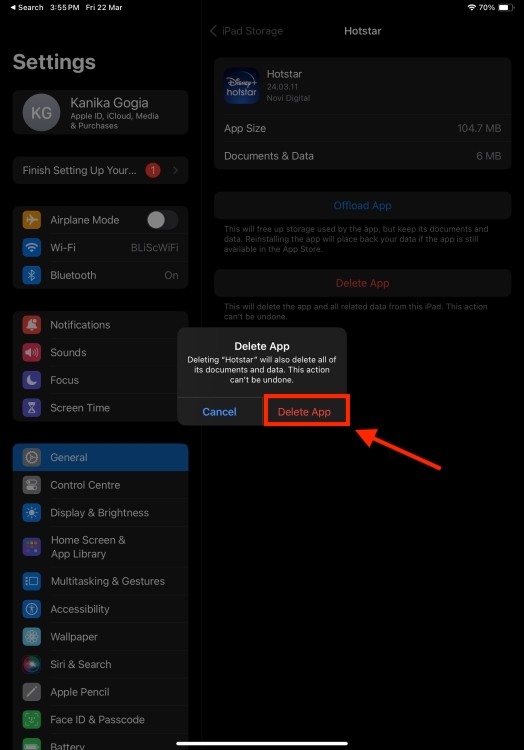 Gỡ cài đặt ứng dụng iPad từ Cài đặt
Gỡ cài đặt ứng dụng iPad từ Cài đặt
Cách Tải Ứng Dụng Lên iPad Để Tiết Kiệm Dung Lượng
Có thể có những trường hợp bạn không cần một ứng dụng cụ thể nhưng cũng không muốn xóa nó vì nó chứa dữ liệu và tài liệu có giá trị. Đừng lo lắng, iPadOS cung cấp một tính năng “Tải lên” đặc biệt cho phép bạn gỡ cài đặt ứng dụng trên iPad mà không xóa dữ liệu liên quan.
Khi bạn tải một ứng dụng lên, nó sẽ xóa ứng dụng khỏi iPad để giải phóng dung lượng lưu trữ, tuy nhiên, nó sẽ giữ lại dữ liệu người dùng. Nếu bạn cài đặt lại ứng dụng đã xóa, nó sẽ khôi phục tất cả dữ liệu liên quan, bao gồm cấu hình cài đặt và mật khẩu của bạn. Thực hiện theo các bước dưới đây để tải ứng dụng lên iPad:
- Trên iPad của bạn, hãy đi tới Cài đặt > Chung > Dung lượng iPad.
- Tại đây, chọn ứng dụng bạn muốn tải lên và nhấn vào Tải ứng dụng lên.
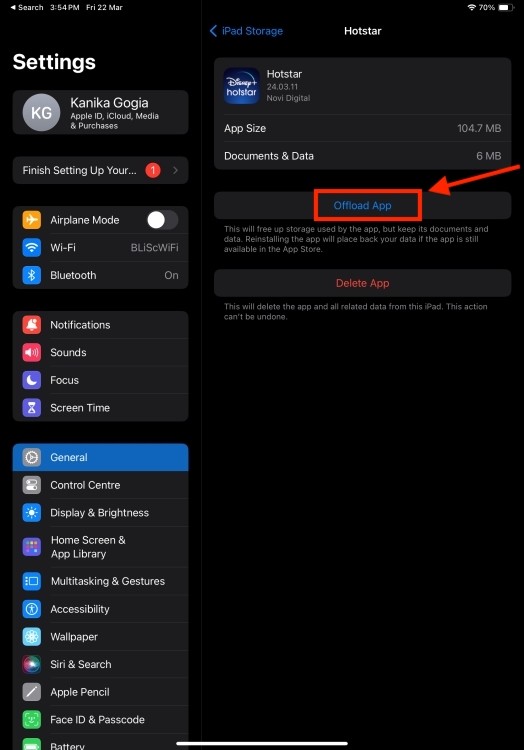 Tải ứng dụng lên iPad
Tải ứng dụng lên iPad
- Một lần nữa, nhấn vào nút Tải ứng dụng lên để thực hiện các thay đổi.
Bên cạnh đó, bạn có thể cho phép iPadOS tự động tải lên tất cả các ứng dụng không sử dụng trên iPad của mình. Để thực hiện việc này, hãy đi tới Cài đặt > Chung > Dung lượng iPad và nhấn vào Bật bên cạnh tùy chọn Tải ứng dụng không sử dụng lên.
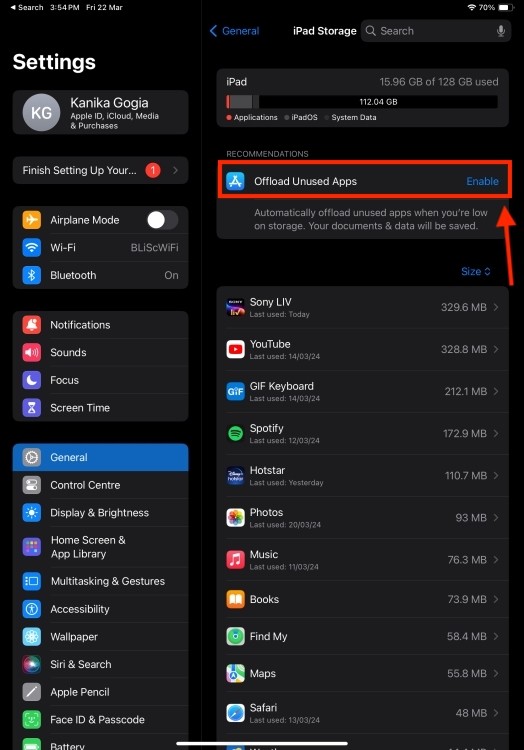 Bật Tải ứng dụng không sử dụng lên trên iPad
Bật Tải ứng dụng không sử dụng lên trên iPad
Bạn luôn có thể cài đặt lại các ứng dụng đã xóa từ App Store.
1. Xóa ứng dụng khỏi iPad có xóa ứng dụng đó khỏi iPhone không?
Không, việc xóa một ứng dụng khỏi iPad của bạn sẽ không xóa nó khỏi iPhone hoặc bất kỳ thiết bị Apple nào khác. Khi bạn gỡ cài đặt một ứng dụng, nó sẽ chỉ xóa dữ liệu liên quan khỏi thiết bị đó.
2. Làm cách nào để xóa ứng dụng mà không xóa dữ liệu của nó?
Bạn có thể sử dụng tính năng “Tải lên ứng dụng” (Offload App) trong phần Cài đặt > Chung > Dung lượng iPad. Tính năng này sẽ xóa ứng dụng nhưng vẫn giữ lại dữ liệu của bạn để bạn có thể cài đặt lại sau này.
3. Tại sao tôi không thể xóa một số ứng dụng được cài đặt sẵn trên iPad?
Apple không cho phép xóa một số ứng dụng quan trọng được cài đặt sẵn như Safari hoặc Tin nhắn vì chúng cần thiết cho trải nghiệm người dùng.
4. Làm thế nào để xóa nhiều ứng dụng cùng một lúc trên iPad?
Bạn có thể nhấn giữ vào một vùng trống trên màn hình chính cho đến khi các biểu tượng rung lắc, sau đó nhấn vào biểu tượng dấu trừ (-) trên mỗi ứng dụng bạn muốn xóa.
5. Tại sao tùy chọn xóa ứng dụng bị mờ đi?
Điều này có thể xảy ra nếu quyền kiểm soát của phụ huynh đang được bật và ngăn chặn việc xóa ứng dụng. Bạn cần phải tắt quyền kiểm soát của phụ huynh trong phần Cài đặt > Thời gian sử dụng.
6. Xóa ứng dụng có giải phóng dung lượng trên iPad không?
Có, xóa ứng dụng sẽ giải phóng dung lượng lưu trữ trên iPad của bạn. Nếu bạn cần thêm dung lượng, hãy cân nhắc xóa các ứng dụng lớn hoặc ít sử dụng.
7. Tôi có thể cài đặt lại ứng dụng đã xóa không?
Có, bạn có thể cài đặt lại bất kỳ ứng dụng nào đã xóa từ App Store. Chỉ cần tìm kiếm ứng dụng đó và nhấn vào nút Tải xuống.
Tại Sao Tôi Không Thể Xóa Ứng Dụng Khỏi iPad?
Mặc dù Apple cho phép bạn xóa một số ứng dụng gốc của mình trên iPad, nhưng có một số ứng dụng quan trọng như Safari và Tin nhắn mà bạn không thể xóa. Đó là bởi vì Apple coi các ứng dụng này quan trọng để có trải nghiệm người dùng mượt mà. Do đó, bạn không thể xóa một ứng dụng được cài đặt sẵn trên iPad mà sẽ không xóa.
Nói về các ứng dụng của bên thứ ba, iPad của bạn sẽ không cho phép bạn xóa một số ứng dụng nếu quyền kiểm soát của phụ huynh đang hoạt động và được đặt để ngăn chặn việc xóa ứng dụng. Để xóa ứng dụng, trước tiên bạn phải tắt quyền kiểm soát của phụ huynh trong cài đặt Thời gian sử dụng. Hãy để tôi chỉ cho bạn cách thực hiện:
- Trên iPad của bạn, hãy đi tới Cài đặt > Thời gian sử dụng > Giới hạn về nội dung & quyền riêng tư.
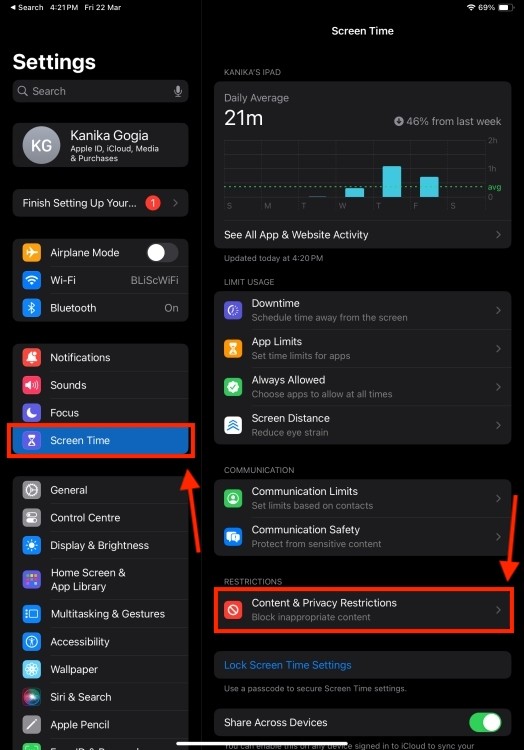 Cài đặt Thời gian sử dụng trên iPad
Cài đặt Thời gian sử dụng trên iPad
- Bây giờ, hãy chọn Mua hàng trên iTunes & App Store.
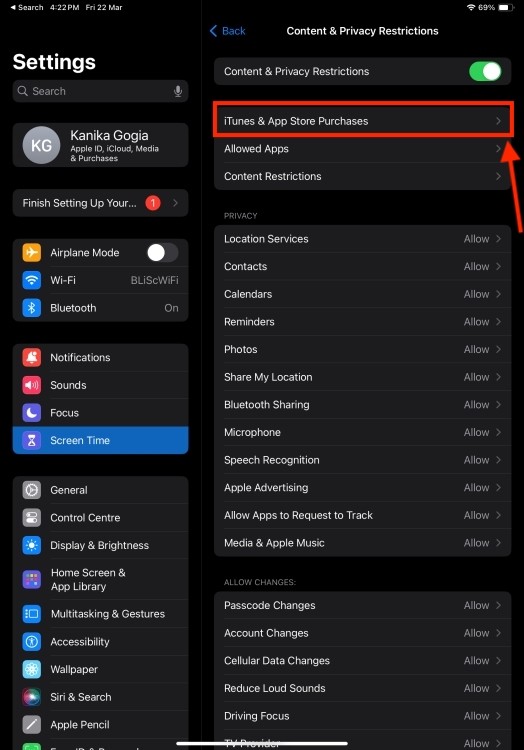 Mua hàng trên iTunes và App Store trên iPadOS
Mua hàng trên iTunes và App Store trên iPadOS
- Tại đây, hãy đảm bảo bạn thấy Cho phép bên cạnh Xóa ứng dụng.
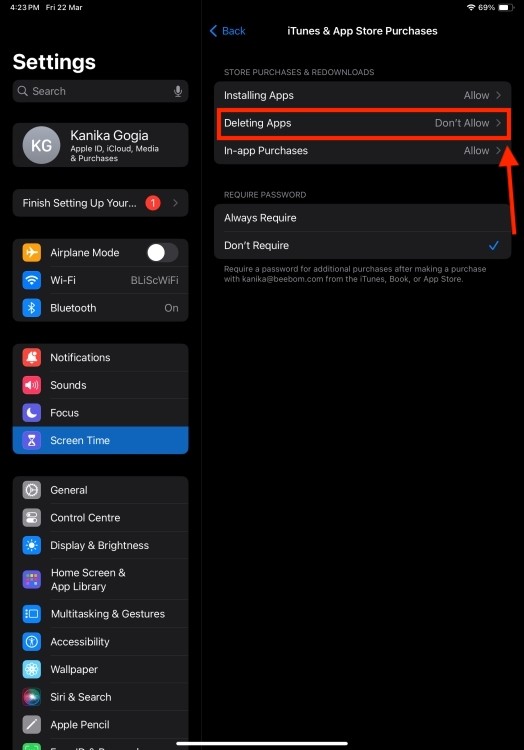 Cho phép Xóa ứng dụng trên iPad
Cho phép Xóa ứng dụng trên iPad
- Trong trường hợp nó ghi “Không cho phép”, hãy nhấn vào nó và chọn Cho phép.
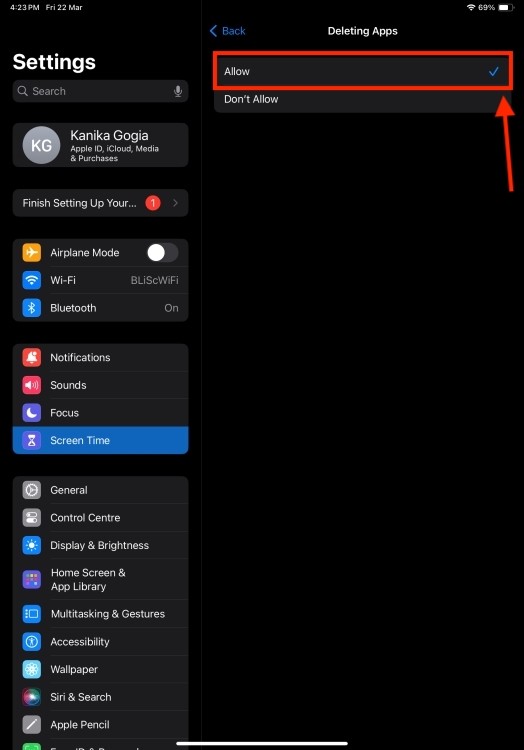 Cho phép Xóa ứng dụng trên iPadOS
Cho phép Xóa ứng dụng trên iPadOS
Vậy là bạn đã biết cách xóa vĩnh viễn ứng dụng trên iPad. Chúng tôi hy vọng bạn thấy bài viết này hữu ích và loại bỏ được những ứng dụng không cần thiết đang chiếm dụng dung lượng lưu trữ quý giá. Hãy nhớ rằng, nếu bạn không muốn xóa hoàn toàn một ứng dụng và dữ liệu liên quan, bạn có thể Tải ứng dụng đó lên để tiết kiệm dung lượng và giữ tất cả dữ liệu liên quan trên thiết bị của bạn. Trong trường hợp có bất kỳ nghi ngờ nào, vui lòng liên hệ với chúng tôi trong phần bình luận bên dưới.
